很多人其实都知道Procreate软件的着色功能,但是procreate 5.2新版本更新后,增加了一个快速着色功能,可能很多人还不知道。那么procreate新版本更新后如何快速上色呢?用自己的经历和大家分享一下吧。

1.打开创建软件,创建一个新的画布。最好打开线稿文件,进入绘画界面。前提是需要更新的5.2版本。哦,以前的老版本没有这个功能。
2.在绘图界面中,打开右上角的“图层”面板,在线稿图层上新建一个图层,图层模式更改为“参考”,这样就可以根据线稿上色了。
3.还有很重要的一点要注意,我们的线稿必须是封闭的,也就是封闭的线稿。
4.然后我们点击左上角的“S”图标展开选择工具,选择下面的第一个“自动”模式。
5.然后我们选择添加和下面的“颜色填充”。这种颜色填充是新版本才有的功能。
6.然后我们打开调色板,在里面选择一种颜色,直接点击线条草稿区,快速填充颜色。
7.其实这个功能和直接填色是一样的,只是有一点不同。在我们用一种颜色填充一个区域之后,我们还可以在调色板中调整颜色,画布上的颜色也会随之改变。
根据自己的经验和大多数教程,古风插画网编辑解释了如何在新版procreate更新后快速上色。如果有兴趣的朋友可以参考一下,希望有帮助。
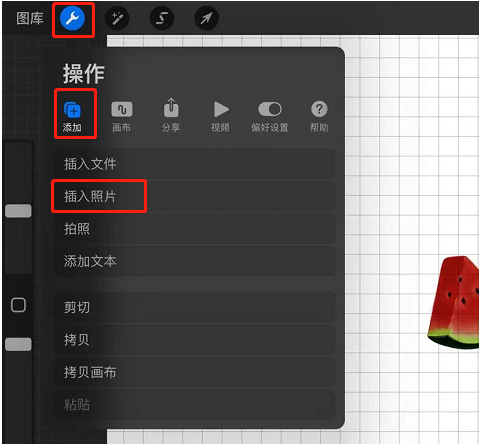


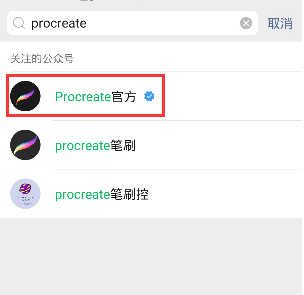
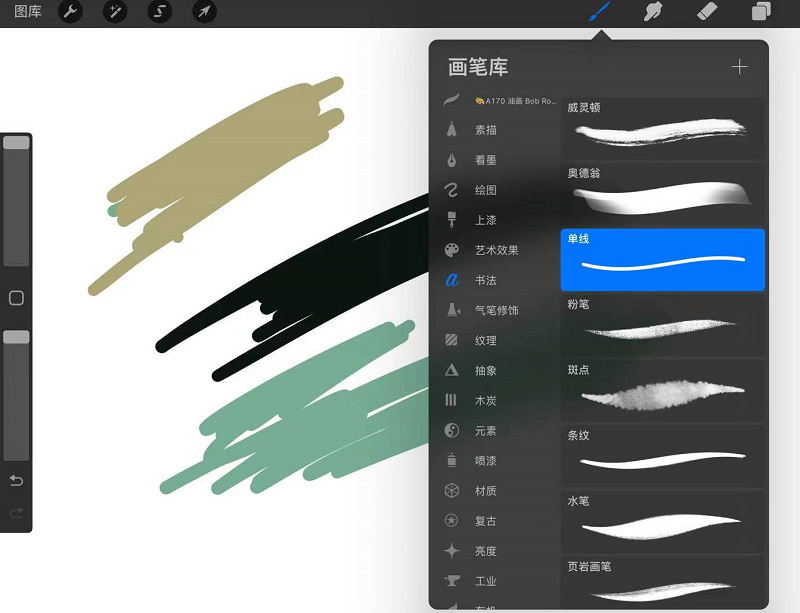


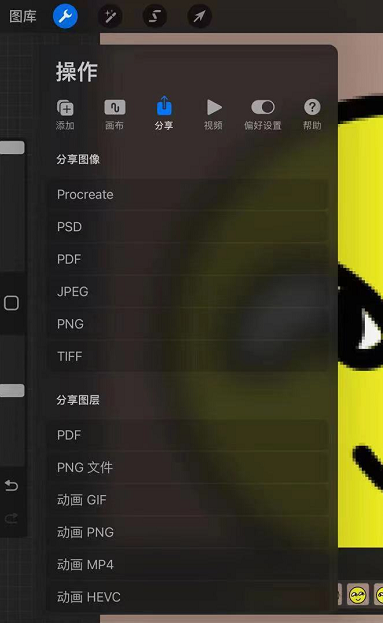

评论0